Jak uruchomić MetaTrader 4 na MacOS Catalina [Poradnik]
Użytkownicy korzystający z MetaTrader 4 na MacOS Catalina przeżyli niemały szok. Po aktualizacji systemu z Mojave do Catalina platforma przestała działać. Problemem jest zakończenie wsparcia aplikacji 32-bitowych przez najnowszy OS Apple, a do tego grona należy MT4. Jeśli jesteś jednym z tych użytkowników, to mamy dla Ciebie dobre wieści – jest na to sposób!
MetaTrader 4 na MacOS Catalina
Oczywiście, rozwiązanie było dostępne już wcześniej, ale nie do końca wszystkich satysfakcjonowało. Aby MT4 z powrotem działał na naszym Macu, wystarczyło powrócić do wersji OS Mojave. Ale czy po to kupujemy Maca za kilka, a często nawet kilkanaście tysięcy, aby używać aplikacji do tradingu z 2003 roku (tak, to data premiery MT4 🙂 ) na nieaktualnym systemie?
Możemy też obniżyć nasze traderskie wymagania i zacząć korzystać z MetaTrader w wersji Web. Tyle, że funkcjonalność tej odsłony jest mocno ograniczona. Właściwie bliska tej z wersji mobilnej niż stacjonarnej. Stare wygi nie będą zadowolone…
Parallels? Zapomnij!
Jednym z rozwiązań było także skorzystanie z Parallels (w cenie od 79,99 USD rocznie), czyli wirtualnej maszyny, która pozwala na równoległe używanie dwóch systemów operacyjnych – MacOS i np. Windows 10. Ale i tu problemów nie brakuje. Dwa systemy to konieczność wydzielenia miejsca na dysku dla każdego z nich. Podobnie z zasobami w postaci pamięci RAM czy procesora. Jeśli nie dysponujemy mocnym sprzętem, to zapomnijmy o przyjemności z użytkowania. Dochodzi też problem z ew. aktualizacjami, które potrafiły komplikować działanie Parallels, konieczność wykupienia licencji na Windowsa oraz ciągłe przełączanie się między pulpitami.
Podsumowując, to rozwiązanie dalekie od ideału. Ale jest lepsze wyjście…
CrossOver a MetaTrader 4
Mimo, że nadal nie pojawiła się żadna poprawka, które umożliwiłaby uruchomienie MetaTrader 4 na MacOS Catalina, to ten sposób jest zdecydowanie najmniej problematyczny. Z pomocą przychodzi CrossOver, czyli oprogramowanie, które umożliwia uruchamianie wielu programów napisanych dla systemu Microsoft Windows na MacOS oraz Linux. Jest i minus – występuje tylko w wersji płatnej i 14-dniowej wersji testowej.
Pakiety i cennik CrossOver:
- bezpłatnie – 14-dniowy okres testowy,
- 29,95 USD – brak wsparcia i dostępu do aktualizacji,
- 49,95 USD – roczne wsparcie i dostęp do aktualizacji,
- 499,95 USD – dożywotnie, nielimitowane wsparcie i aktualizacje.
2 tygodnie to aż nadto, aby sprawdzić czy CrossOver będzie nam odpowiadać. Więc jeśli nie chcemy rozstawać się z Cataliną i MT4, warto spróbować.
Instalacja MetaTrader 4 na MacOS Catalina
Jak wygląda sam proces instalacyjny? Wręcz banalnie!
Pobierz CrossOver ze strony producenta.

Zainstaluj CrossOver na Mac’u.
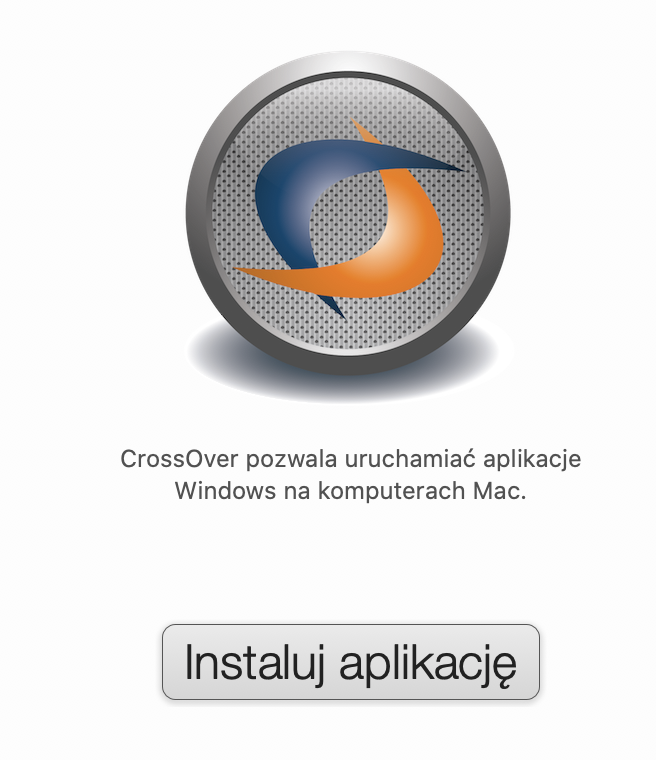
Wybierz MetaTrader 4 z listy programów do instalacji.
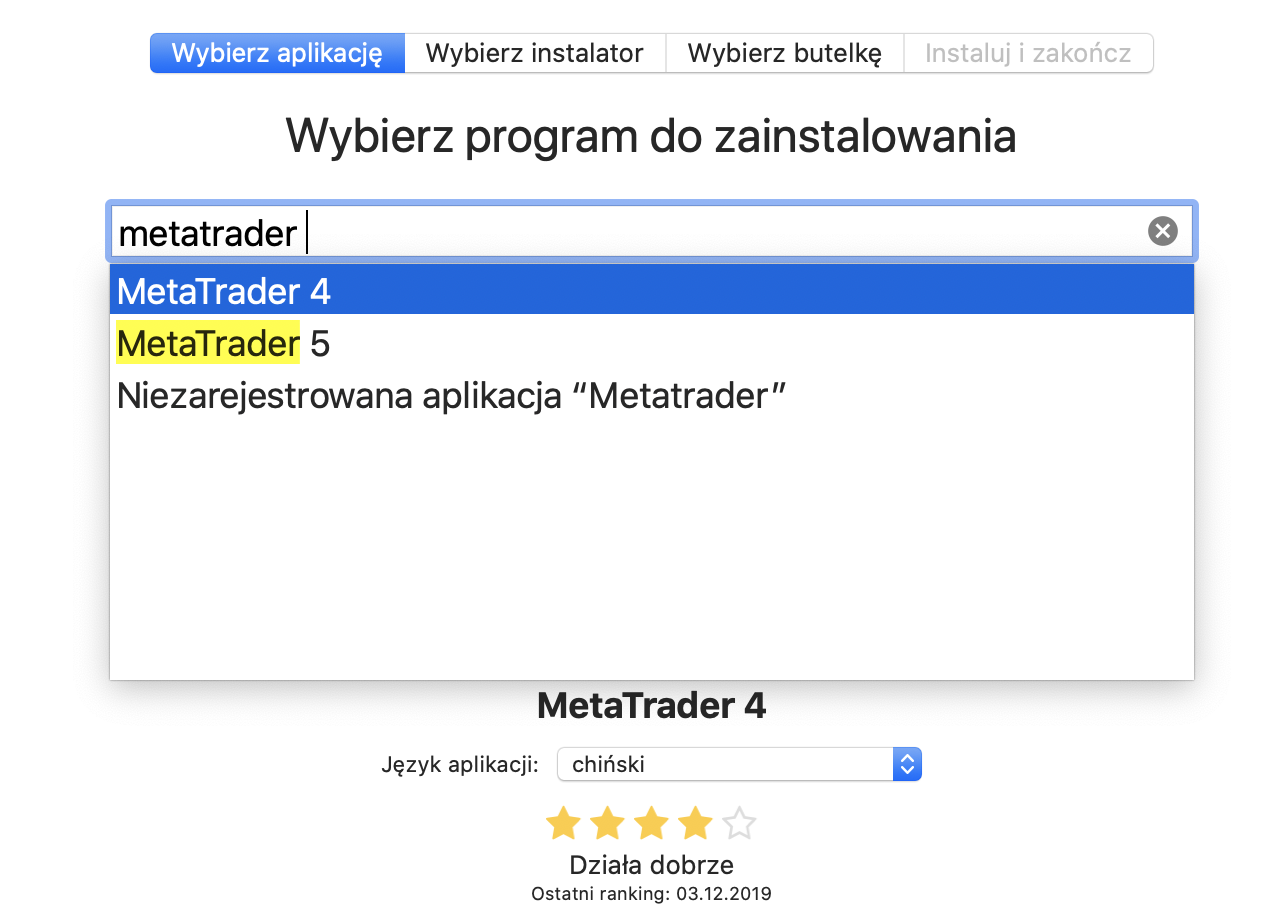
Wybierz następnie plik instalacyjny MT4 swojego brokera w wersji .exe (na Windows) oraz folder w którym ma zostać zainstalowane oprogramowanie i zatwierdź poprzez kliknięcie w „Instaluj”.
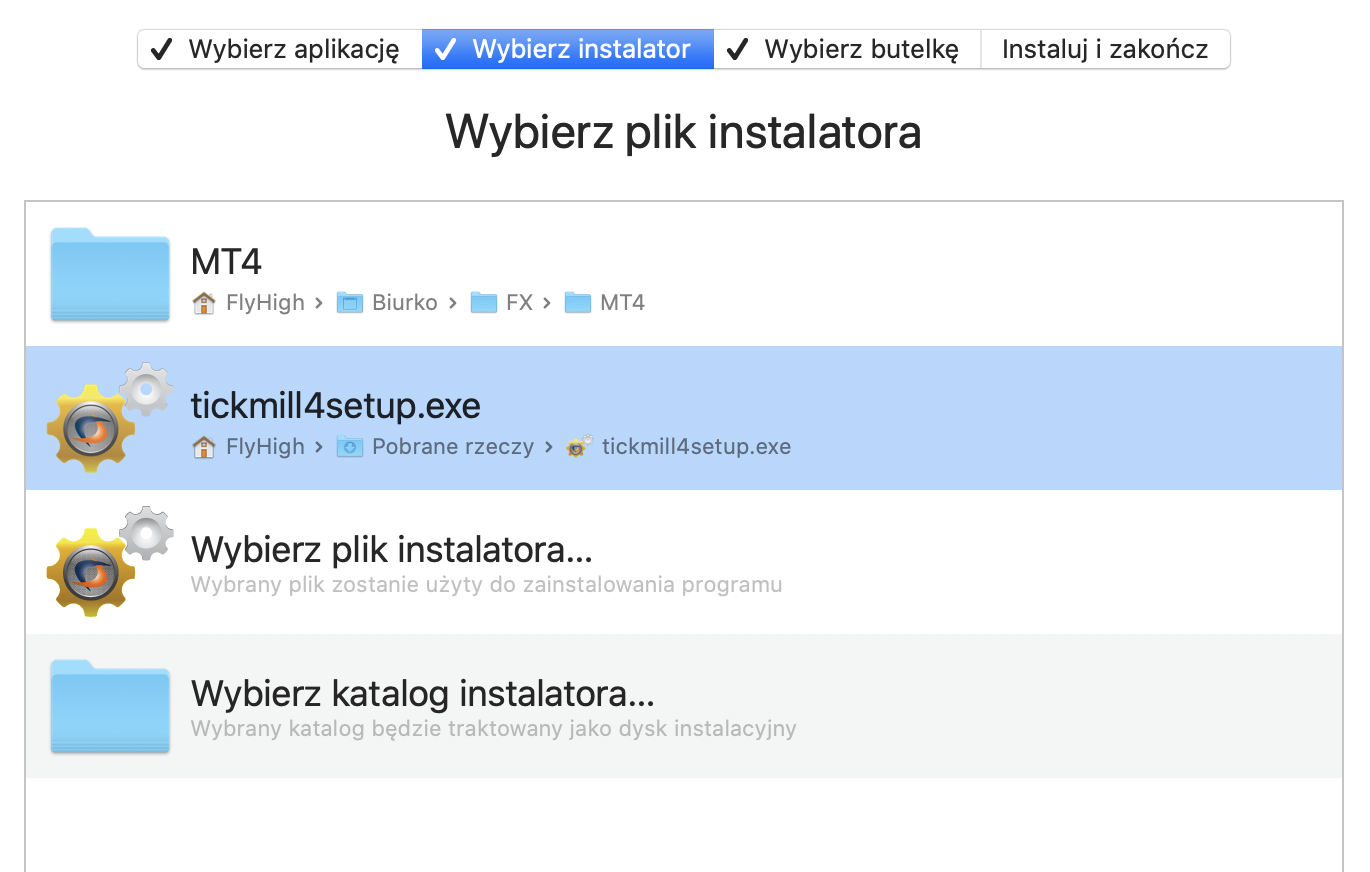
Postępuj zgodnie ze standardem (dalej, dalej… zakończ :-). W przypadku wystąpienia końcowego błędu jak na obrazku, nie przejmuj się – „Pomiń ten krok”…
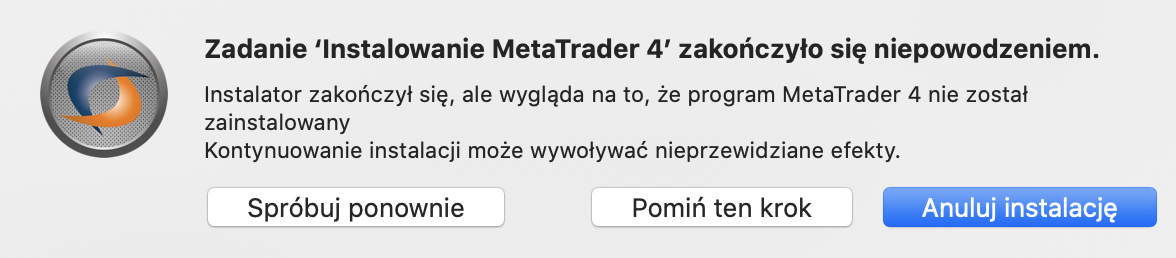
…i ciesz się MT4 na Twojej Catalinie!
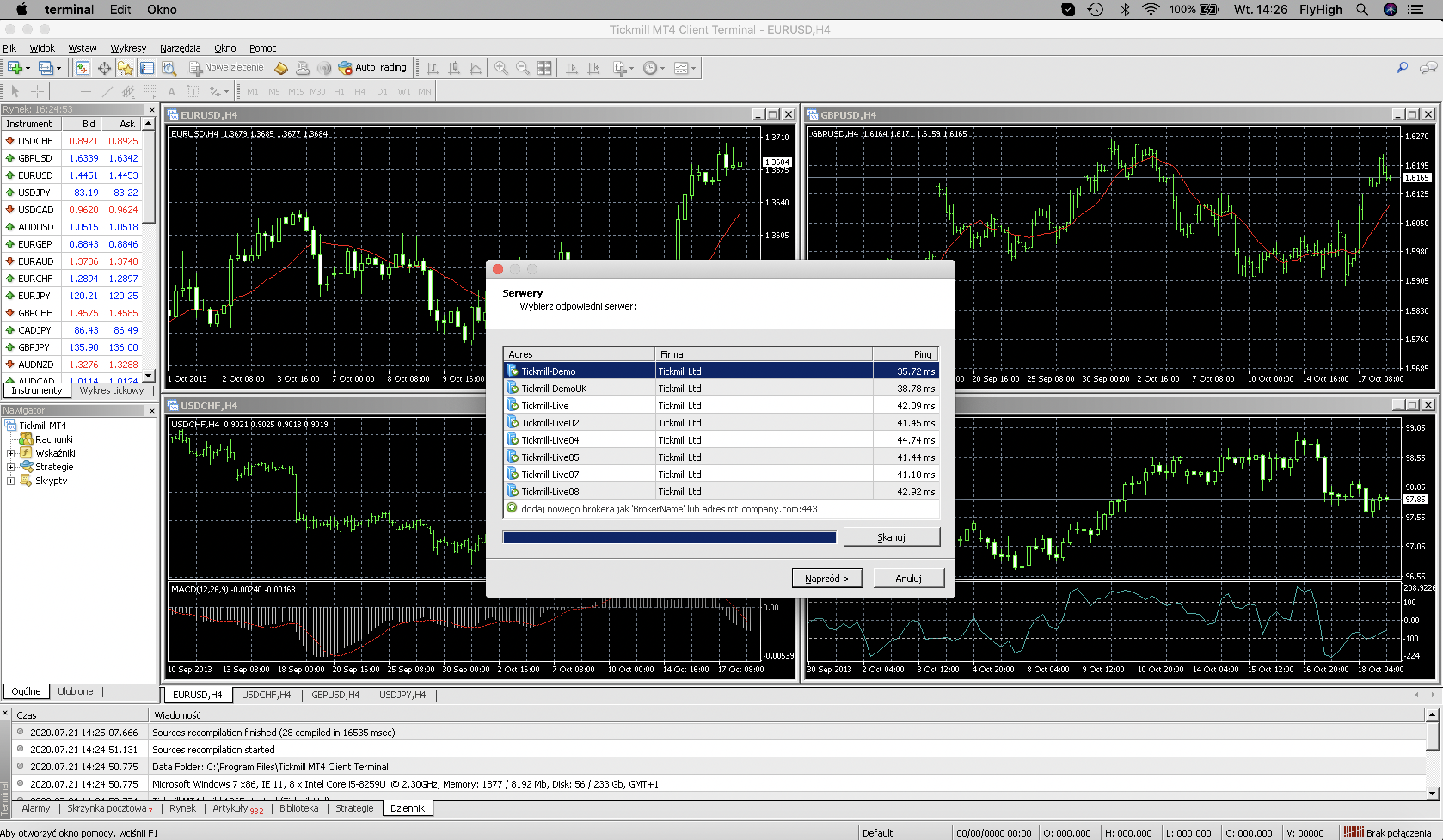






















![Kanada – Jak inwestować w S&P/TSX60? [Poradnik] kanada - jak inwestować w sp tsx60](https://forexclub.pl/wp-content/uploads/2024/11/kanada-jak-inwestowac-w-sp-tsx60-184x120.jpg?v=1730798591)

![Inwestycje w sztuczną inteligencję (AI) – jakie spółki wybrać? [Poradnik] inwestycje w sztuczną inteligencję - ai](https://forexclub.pl/wp-content/uploads/2024/11/inwestycje-w-sztuczna-inteligencje-184x120.jpg?v=1731576114)


![Day-trading w czasach podwyższonej zmienności. Webinary z Mr Yogi [ZMIANA TERMINU] Michał Zbróg Mryogi (700 x 450 px) - 10](https://forexclub.pl/wp-content/uploads/2024/11/DT-Mryogi-700-x-450-px-final-v4-184x120.jpg?v=1732097892)







![Zrozumienie zmienności rynkowej: Perspektywa daytradera – MrYogi [Video] Zrozumienie zmienności rynkowej - Video](https://forexclub.pl/wp-content/uploads/2024/11/Zrozumienie-zmiennosci-rynkowej-Video-184x120.jpg?v=1731559833)
![Najczęstsze błędy początkującego tradera – Mr Yogi [VIDEO] Scalping - Najczęstsze błędy początkującego tradera - VIDEO](https://forexclub.pl/wp-content/uploads/2024/03/Scalping-Najczestsze-bledy-poczatkujacego-tradera-VIDEO-184x120.jpg?v=1711601376)
![Nauka cierpliwości: Brak pozycji to też pozycja – Mr Yogi [VIDEO] Scalping - Nauka cierpliwosci - Brak pozycji to tez pozycja - VIDEO](https://forexclub.pl/wp-content/uploads/2024/03/Scalping-Nauka-cierpliwosci-Brak-pozycji-to-tez-pozycja-VIDEO-184x120.jpg?v=1710999249)



![Jak uruchomić MetaTrader 4 na MacOS Catalina [Poradnik] metatrader 4 na macos catalina](https://forexclub.pl/wp-content/uploads/2020/07/metatrader-4-na-macos-catalina.jpg?v=1595333898)
![Jak inwestować w ChatGPT i sztuczną inteligencję? Akcje i ETF [Poradnik] jak inwestować w chatgpt i sztuczną inteligencję](https://forexclub.pl/wp-content/uploads/2023/02/jak-inwestowac-w-chatgpt-i-sztuczna-inteligencje-300x200.jpg?v=1676364263)

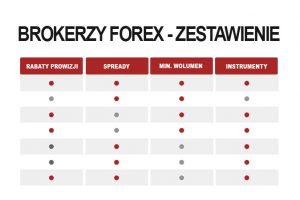
![Jak uruchomić MetaTrader 4 na MacOS Catalina [Poradnik] price action efekt potwierdzenia](https://forexclub.pl/wp-content/uploads/2020/07/price-action-efekt-potwierdzenia-102x65.jpg?v=1595078280)
![Jak uruchomić MetaTrader 4 na MacOS Catalina [Poradnik] usdpln, złoty](https://forexclub.pl/wp-content/uploads/2020/07/usdpln-analiza-tickmill-102x65.jpg?v=1595514364)









